Windows10系统之家 - 安全纯净无插件系统之家win10专业版下载安装
时间:2017-03-30 08:57:03 来源:Windows10之家 作者:huahua
有用户在Win10系统应用商店中下载应用时,有用户遇到了无法应用,比如有时用户会遇到正如提示所说的,我们这边出错了,是微软应用商店服务端出问题了。就此问题,下面小编整理了Win10商店无法下载应用提示"我们这边出错了"的多种解决办法,现分享给大家。
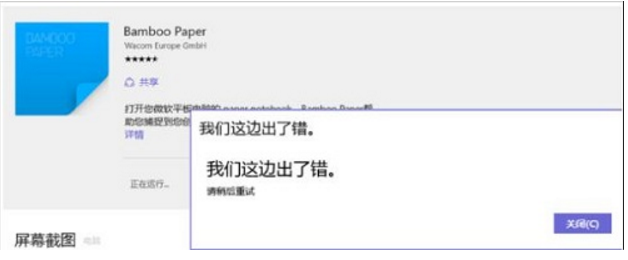
解决方法如下:
方法一:
按win+R打开运行窗口输入指令wsreset后按回车执行一下。看看应用商店是否可以正常打开并下载更新。
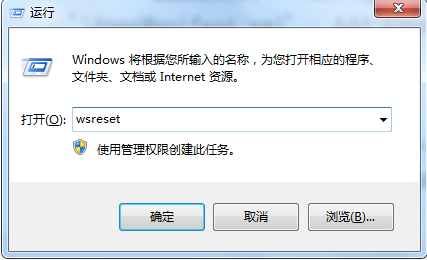
方法二:
右键点击“开始”菜单选择“Windows PowerShell(管理员)”,然后在Windows PowerShell(管理员)下执行命令:
$manifest = (Get-AppxPackage Microsoft.WindowsStore).InstallLocation + '\AppxManifest.xml' ; Add-AppxPackage -DisableDevelopmentMode -Register $manifest
方法三:
1.手动设置DNS
右键网络连接图标,选择“打开网络和共享中心”,点击现在连接的网络名称,打开网络状态窗口,点击“属性”,在网络属性窗口中双击“Internet协议版本4,将DNS服务器手动设置为”4 2 2 2“和”4 2 2 1“,确定后重试 系统盒 www.xitonghe.com
2.清理应用商店缓存(推荐)
按下Windows+R键输入“services.msc”,进入“服务”窗口,关闭Windows Update服务;
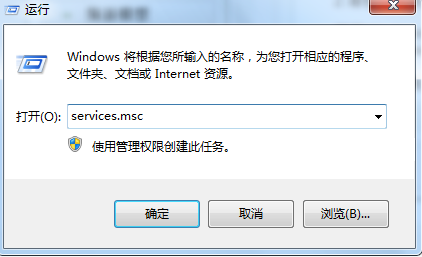
按照地址找到Softwaredistribution文件夹,C:\windows\SoftwareDistribution;将该文件夹重新命名,例如SoftwareDistribution1;重新将Windows Update服务开启,系统会重新生成SoftwareDistribution文件夹。
以上就是Win10商店无法下载应用提示"我们这边出错了"的多种解决办法介绍了,有需要的用户,可参照以上的方法进行解决。
相关文章
热门教程
热门系统下载
热门资讯





























